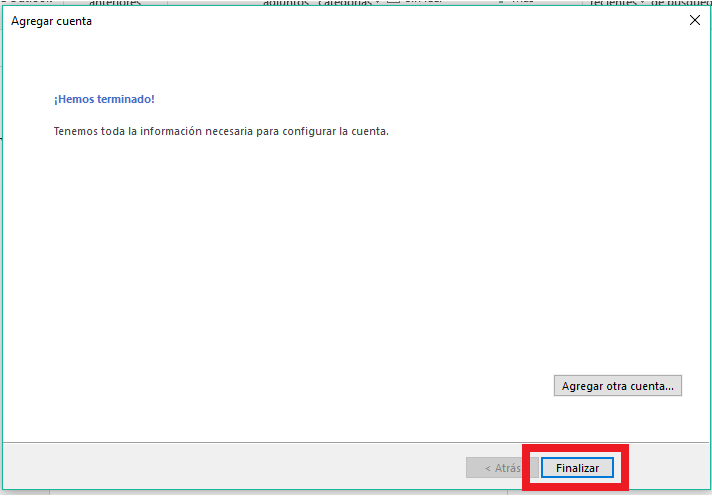Configuración del correo electrónico: Outlook 2016
Para configurar una cuenta de correo en el Outlook del paquete Microsoft Office 2016 es preciso seguir los pasos que se indican a continuación de forma gráfica.
1. Abre el programa. Para poder agregar una nueva cuenta de correo debemos hacer clic en Archivo:
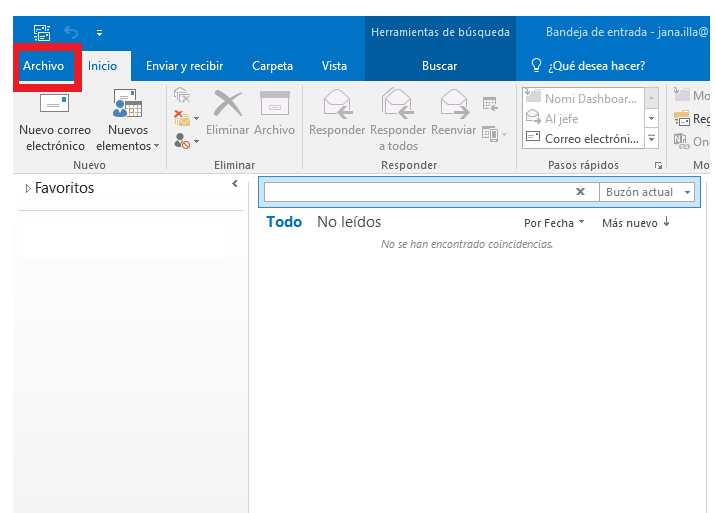
2. Hacer clic en Información> Agregar cuentas
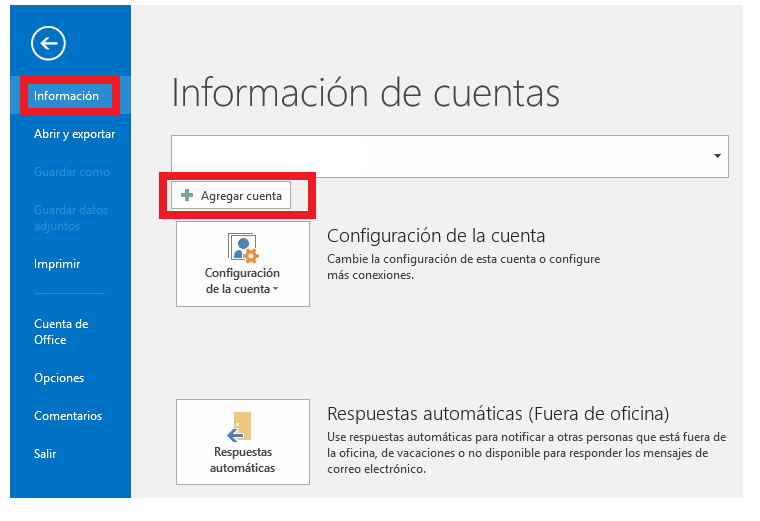
3. En la ventana que se abre debemos seleccionar "Configuración manual o tipos de servidores adicionales" y hacer clic en Siguiente:
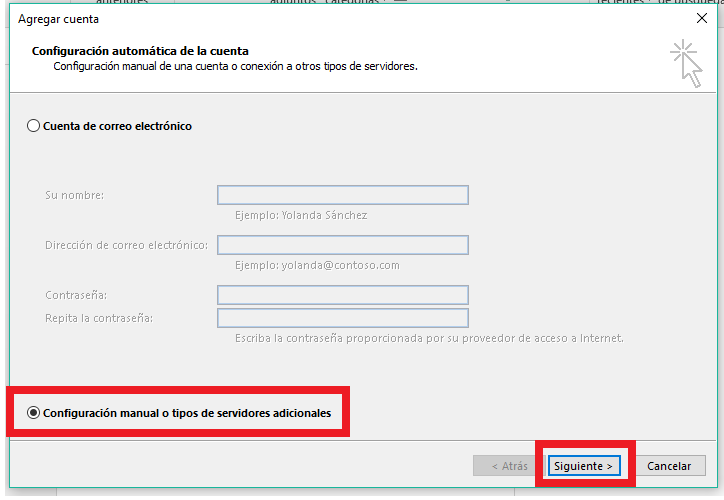
4. En la siguiente ventana escoge la opción POP o IMAP y haz clic en Siguiente:
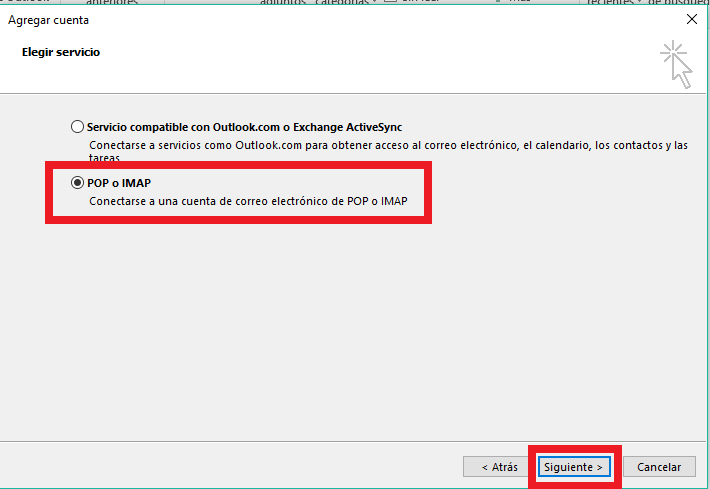
5. Se abre una nueva ventana con los parámetros de configuración de la cuenta:
Información sobre el usuario: Indique nombre para mostrar y su dirección de correo electrónico.
Información del servidor: Tipo de cuenta POP3.
Servidor de correo entrante: mail.sudominio.com (Consulte datos facilitados).
Servidor de correo saliente: mail.sudominio.com (Consulte datos facilitados).
Información de inicio de sesión:
Nombre de usuario: indique su dirección de correo electrónico.
Contraseña: indique su contraseña. Marque "Recordar Contraseña"
Es necesario, adicionalmente, pulsar el botón "Más configuraciones..." para poder terminar de configurar la cuenta correctamente (paso #6).
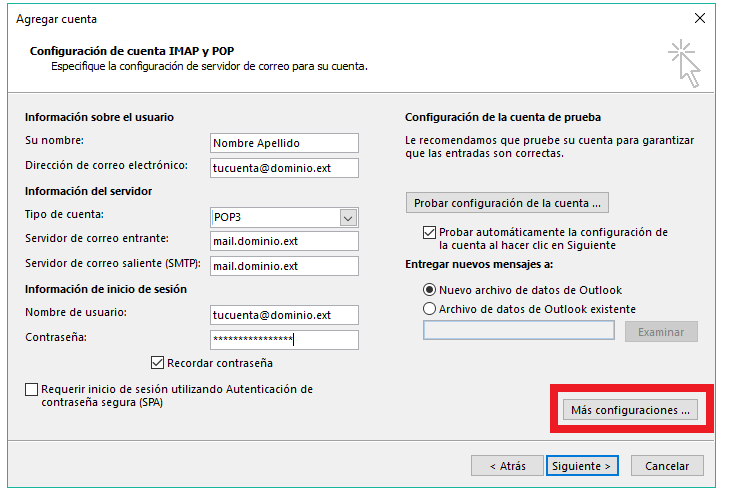
6. Una vez abierta la nueva pestaña de "Configuración de correo electrónico de Internet":
Seleccionamos la pestaña "Servidor de Salida" y marcamos "Mi servidor de salida (SMTP) requiere autentificación" y "Utilizar la misma configuración que mi servidor de correo de entrada"
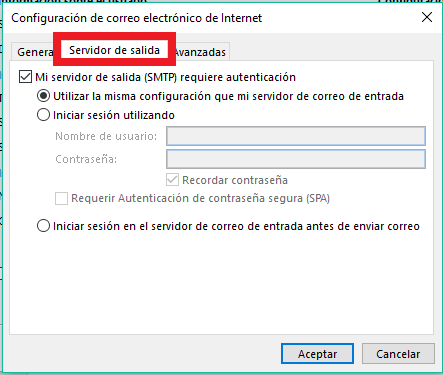
7. En la pestaña "Avanzadas", se comprueba que como de "Servidor de entrada (POP3)" está el 110, como "Servidor de salida (SMTP)" el 25 ó 587 y Tipo de conexión cifrada "Ninguno". También se comprueba que esté marcada la opción "Dejar una copia de los mensajes en el servidor" y "Quitar del servidor después" 7 ó 14 días, hacer clic en Aceptar
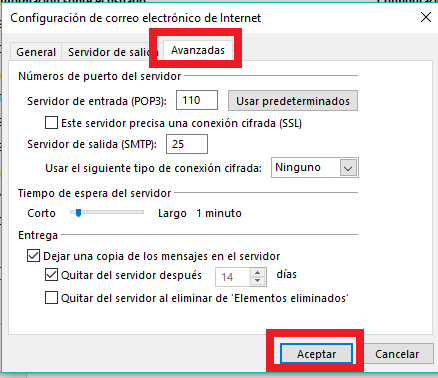
8. Volverás a la ventana anterior y debes hacer clic en Siguiente
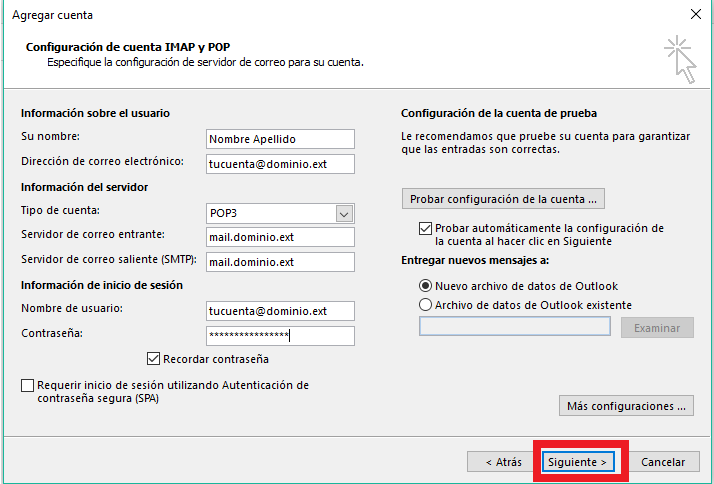
9. Aparecerá una ventana que realizará comprobaciones en la cuenta. Una vez las haya finalizado, haz clic en Cerrar.
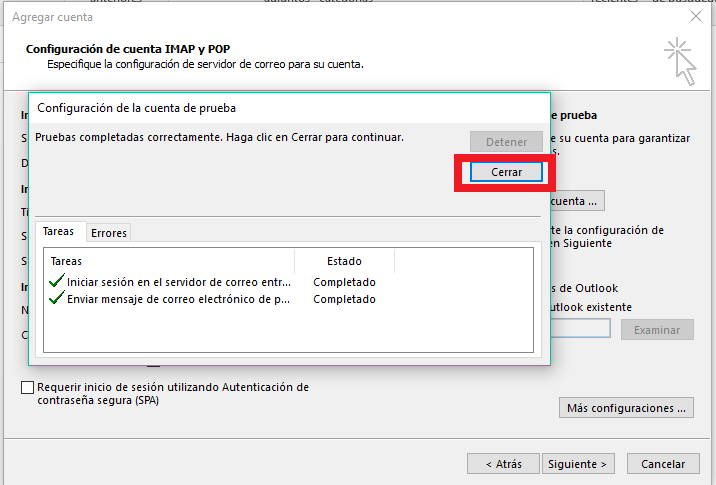
10. La cuenta ha sido configurada con éxito, haz clic en Finalizar: